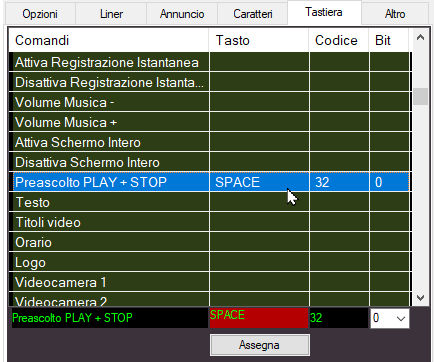Dans la fenêtre Pré-écoute de MB STUDIO, nous pouvons accéder à un éditeur visuel de points de mix qui, grâce à l'affichage de la forme d'onde, nous aidera à rendre plus précis les points de mixage de début, d'intro, de refrain, et de fin de nos fichiers audio. L'éditeur est visible en agrandissant la fenêtre d'aperçu ou en choisissant l'une des dimensions prédéfinies: Vidéo + forme d'onde ou Grande fenêtre
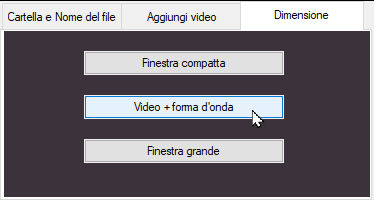
La forme d'onde est affichée dans une fenêtre avec des boutons relatifs:
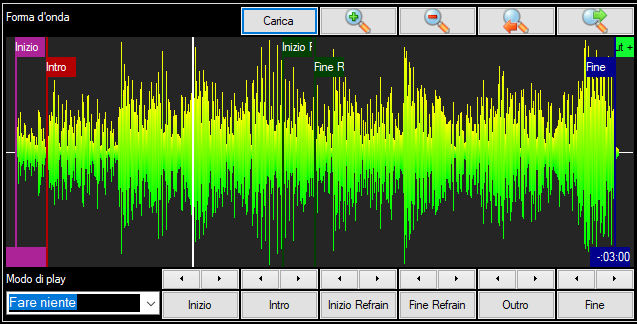
- CHARGER = charge la forme d'onde entière du fichier audio. Selon la longueur du fichier audio, le chargement peut prendre plusieurs secondes. Si la fonction de lecture automatique ("Autoplay") est active et si le fichier audio a une durée inférieure à 5 minutes, la forme d'onde est chargée automatiquement.
 ces boutons sont utilisés pour agrandir ou réduire l'affichage de la forme d'onde. La même fonction se produit avec la roulette de la souris.
ces boutons sont utilisés pour agrandir ou réduire l'affichage de la forme d'onde. La même fonction se produit avec la roulette de la souris.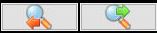 ces boutons déplacent l'affichage de la forme d'onde vers la gauche ou vers la droite
ces boutons déplacent l'affichage de la forme d'onde vers la gauche ou vers la droite- Mode lecture = "Suivre l'audio" déplace l'affichage de la forme d'onde en synchronisation avec l'audio, tandis que "Boucle" se répète encore et encore sur la partie de l'audio affichée dans la forme d'onde
 Les boutons Début, Intro, Refrain, Outro, Fin sont utilisés pour tester un point de mix existant afin de l'affiner avec les flèches supérieures gauche / droite.
Les boutons Début, Intro, Refrain, Outro, Fin sont utilisés pour tester un point de mix existant afin de l'affiner avec les flèches supérieures gauche / droite.
COMMENT FIXER UN NOUVEAU POINT DE MIX
Pour définir un nouveau point de mix, faites un clic droit sur un point de la forme d'onde et choisissez le point de mix souhaité
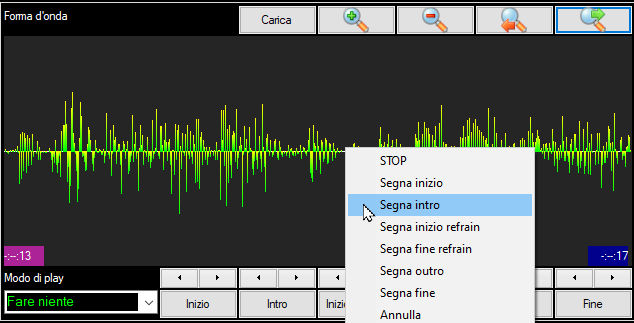
Il n'est pas nécessaire d'être rapide dans le choix du menu, lorsque nous cliquons sur le bouton de la souris MB STUDIO mémorise déjà la position audio à ce moment-là, et donc nous pouvons calmement choisir l'un des éléments du menu
COMMENT MODIFIER UN POINT DE MIX DÉJÀ EXISTANT
Pour modifier un point de mix existant, cliquez sur l'un des boutons (début, intro, etc.) puis modifiez le point de mix avec les flèches gauche / droite ou faites-le glisser avec la souris
COMMENT SUPPRIMER UN POINT DE MIX
Pour supprimer un point de mix, faites un clic droit au-dessus de l'étiquette du point de mix souhaité
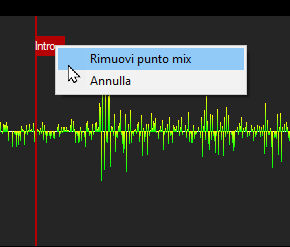
COMMENT CHANGER LE FADE OUT
Pour modifier le fadeout, il est nécessaire qu'un point de mix fin existe déjà; puis cliquez sur le bouton FIN et avec la souris, faites glisser le point de fadeout vers la droite ou la gauche ou utilisez le curseur de droite.
Un fadeout peut également avoir une valeur négative, c'est-à-dire qu'il commence à gauche du point fin.
PLAY E STOP
PLAY = clic gauche sur n'importe quel point de la forme d'onde ou sur le bouton PLAY
STOP = faites un clic droit sur n'importe quel point de la forme d'onde et sélectionnez STOP ou cliquez sur le bouton STOP.
Depuis le menu MB Studio \ Configuration \ Options \ Clavier on peut attribuer plus confortablement un bouton du clavier qui contrôlera PLAY / STOP (par exemple la barre d'espace)